
การจำกัดฟังก์ชัน USB
USB คือวิธีที่สะดวกในการเชื่อมต่ออุปกรณ์ต่อพ่วงและจัดเก็บหรือย้ายตำแหน่งข้อมูล แต่ USB ก็ยังเป็นบ่อเกิดของปัญหาข้อมูลรั่วไหล หากไม่ได้รับการจัดการอย่างเหมาะสม คุณควรใช้ความระมัดระวังเป็นพิเศษเมื่อใช้งานอุปกรณ์หน่วยความจำ USB ส่วนนี้จะอธิบายวิธีการจำกัดการเชื่อมต่อผ่านพอร์ต USB ของเครื่องและวิธีการห้ามมิให้ใช้งานอุปกรณ์หน่วยความจำ USB
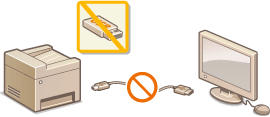
 |
|
ถ้าหน้าจอเข้าสู่ระบบปรากฏขึ้น ให้ป้อนรหัสและ PIN ของผู้จัดการระบบ การเข้าสู่ระบบของเครื่อง
|
การจำกัดการเชื่อมต่อ USB กับคอมพิวเตอร์
คุณสามารถปิดใช้งาน USB พอร์ตสำหรับเชื่อมต่อกับคอมพิวเตอร์ซึ่งอยู่ที่ด้านซ้ายของเครื่องได้ หากปิดใช้งานพอร์ตนี้ เครื่องจะไม่สามารถสื่อสารกับคอมพิวเตอร์ผ่าน USB ได้ การตั้งค่านี้จะไม่ส่งผลกระทบต่อ USB พอร์ตด้านขวา ซึ่งใช้สำหรับต่ออุปกรณ์หน่วยความจำแบบ USB
<เมนู (Menu)>  <ค่ากำหนด (Preferences)>
<ค่ากำหนด (Preferences)>  <การเชื่อมต่อภายนอก (External Interface)>
<การเชื่อมต่อภายนอก (External Interface)>  <การตั้งค่า USB (USB Settings)>
<การตั้งค่า USB (USB Settings)>  เลือก <ปิด (Off)> ใน <ใช้เป็นอุปกรณ์ USB (Use as USB Device)>
เลือก <ปิด (Off)> ใน <ใช้เป็นอุปกรณ์ USB (Use as USB Device)>  <นำไปใช้ (Apply)>
<นำไปใช้ (Apply)>  เริ่มต้นเครื่องอีกครั้ง
เริ่มต้นเครื่องอีกครั้ง
 <ค่ากำหนด (Preferences)>
<ค่ากำหนด (Preferences)>  <การเชื่อมต่อภายนอก (External Interface)>
<การเชื่อมต่อภายนอก (External Interface)>  <การตั้งค่า USB (USB Settings)>
<การตั้งค่า USB (USB Settings)>  เลือก <ปิด (Off)> ใน <ใช้เป็นอุปกรณ์ USB (Use as USB Device)>
เลือก <ปิด (Off)> ใน <ใช้เป็นอุปกรณ์ USB (Use as USB Device)>  <นำไปใช้ (Apply)>
<นำไปใช้ (Apply)>  เริ่มต้นเครื่องอีกครั้ง
เริ่มต้นเครื่องอีกครั้งการจำกัดฟังก์ชันสแกนไปยัง USB
คุณสามารถปิดใช้งานการจัดเก็บข้อมูลต้นฉบับที่สแกนไปยังอุปกรณ์หน่วยความจำ USB
<เมนู (Menu)>  <การตั้งค่าฟังก์ชัน (Function Settings)>
<การตั้งค่าฟังก์ชัน (Function Settings)>  <จัดเก็บ/เข้าถึงไฟล์ (Store/Access Files)>
<จัดเก็บ/เข้าถึงไฟล์ (Store/Access Files)>  <การตั้งค่าสื่อบันทึกหน่วยความจำ (Memory Media Settings)>
<การตั้งค่าสื่อบันทึกหน่วยความจำ (Memory Media Settings)>  เลือก <ปิด (Off)> ใน <ใช้ฟังก์ชันสแกน (Use Scan Function)>
เลือก <ปิด (Off)> ใน <ใช้ฟังก์ชันสแกน (Use Scan Function)>  <นำไปใช้ (Apply)>
<นำไปใช้ (Apply)>  เริ่มต้นเครื่องอีกครั้ง
เริ่มต้นเครื่องอีกครั้ง
 <การตั้งค่าฟังก์ชัน (Function Settings)>
<การตั้งค่าฟังก์ชัน (Function Settings)>  <จัดเก็บ/เข้าถึงไฟล์ (Store/Access Files)>
<จัดเก็บ/เข้าถึงไฟล์ (Store/Access Files)>  <การตั้งค่าสื่อบันทึกหน่วยความจำ (Memory Media Settings)>
<การตั้งค่าสื่อบันทึกหน่วยความจำ (Memory Media Settings)>  เลือก <ปิด (Off)> ใน <ใช้ฟังก์ชันสแกน (Use Scan Function)>
เลือก <ปิด (Off)> ใน <ใช้ฟังก์ชันสแกน (Use Scan Function)>  <นำไปใช้ (Apply)>
<นำไปใช้ (Apply)>  เริ่มต้นเครื่องอีกครั้ง
เริ่มต้นเครื่องอีกครั้งการจำกัดฟังก์ชันการพิมพ์จาก USB
คุณสามารถปิดใช้งานการพิมพ์ข้อมูลจากอุปกรณ์หน่วยความจำ USB คุณไม่สามารถพิมพ์ข้อมูลในอุปกรณ์หน่วยความจำ USB ได้
<เมนู (Menu)>  <การตั้งค่าฟังก์ชัน (Function Settings)>
<การตั้งค่าฟังก์ชัน (Function Settings)>  <จัดเก็บ/เข้าถึงไฟล์ (Store/Access Files)>
<จัดเก็บ/เข้าถึงไฟล์ (Store/Access Files)>  <การตั้งค่าสื่อบันทึกหน่วยความจำ (Memory Media Settings)>
<การตั้งค่าสื่อบันทึกหน่วยความจำ (Memory Media Settings)>  เลือก <ปิด (Off)> ใน <ใช้ฟังก์ชันพิมพ์ (Use Print Function)>
เลือก <ปิด (Off)> ใน <ใช้ฟังก์ชันพิมพ์ (Use Print Function)>  <นำไปใช้ (Apply)>
<นำไปใช้ (Apply)>  เริ่มต้นเครื่องอีกครั้ง
เริ่มต้นเครื่องอีกครั้ง
 <การตั้งค่าฟังก์ชัน (Function Settings)>
<การตั้งค่าฟังก์ชัน (Function Settings)>  <จัดเก็บ/เข้าถึงไฟล์ (Store/Access Files)>
<จัดเก็บ/เข้าถึงไฟล์ (Store/Access Files)>  <การตั้งค่าสื่อบันทึกหน่วยความจำ (Memory Media Settings)>
<การตั้งค่าสื่อบันทึกหน่วยความจำ (Memory Media Settings)>  เลือก <ปิด (Off)> ใน <ใช้ฟังก์ชันพิมพ์ (Use Print Function)>
เลือก <ปิด (Off)> ใน <ใช้ฟังก์ชันพิมพ์ (Use Print Function)>  <นำไปใช้ (Apply)>
<นำไปใช้ (Apply)>  เริ่มต้นเครื่องอีกครั้ง
เริ่มต้นเครื่องอีกครั้ง